Galaxy Buds 2 Pro perdus : Découvrez les meilleurs moyens de les retrouver aujourd'hui
Comment retrouver un Galaxy Buds 2 Pro perdu Avez-vous déjà perdu vos écouteurs sans fil ? Il peut être très frustrant de les chercher, surtout …
Lire l'article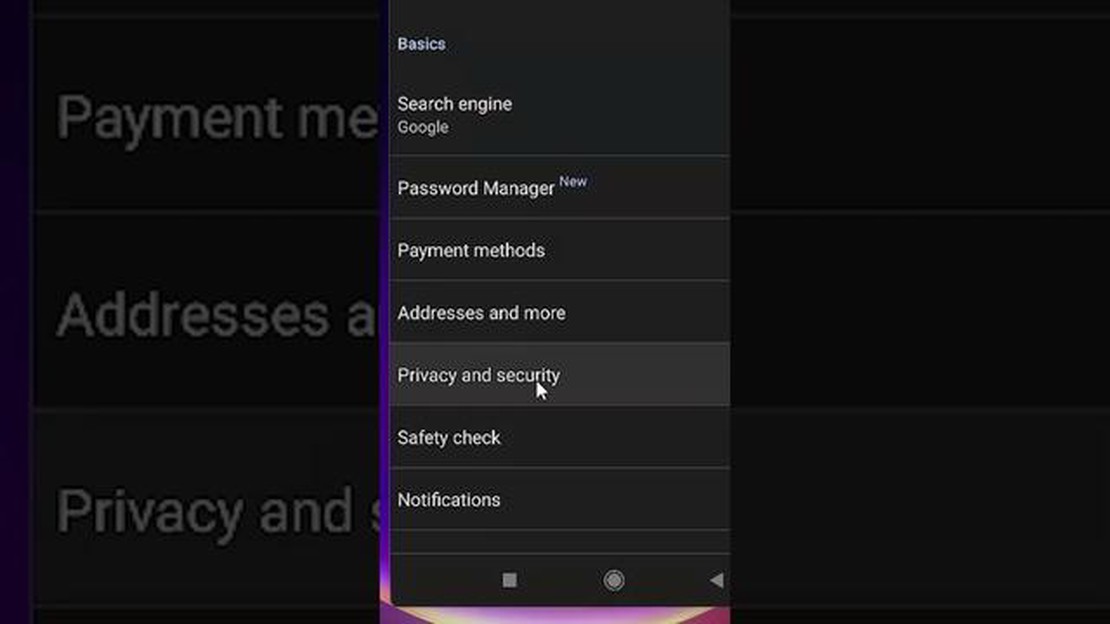
L’internet fait partie intégrante de notre vie, mais il arrive souvent que certains sites deviennent une source d’informations indésirables ou détournent l’attention du travail et des études. Si vous décidez de bloquer définitivement l’accès à une certaine ressource web, nous sommes prêts à partager avec vous des instructions détaillées.
Étape 1 : Modifier le fichier hosts
La première étape du blocage d’un site web consiste à modifier le fichier hosts sur votre ordinateur. Le fichier hosts contient une liste d’adresses IP et de noms de domaine correspondants. Ouvrez le fichier hosts avec un éditeur de texte et ajoutez une ligne au format suivant :
127.0.0.0.1 exemple.com.
Remplacez “exemple.com” par l’adresse du site que vous souhaitez bloquer. Enregistrez vos modifications et fermez le fichier.
Étape 2 : Utiliser le contrôle parental et les filtres réseau
Une autre façon de bloquer un site consiste à utiliser le contrôle parental et les filtres réseau. Certains systèmes d’exploitation et routeurs proposent des fonctions de contrôle parental qui vous permettent de restreindre l’accès à certains sites. Définissez un mot de passe pour le contrôle parental et ajoutez l’adresse du site à la liste de blocage.
Étape 3 : Utiliser des logiciels spécialisés et des extensions de navigateur
Si vous cherchez un meilleur moyen de bloquer des sites, vous pouvez utiliser des programmes spécialisés et des extensions de navigateur. Il existe de nombreux programmes, tels que Cold Turkey, qui vous permettent de bloquer l’accès à des sites sélectionnés pendant une certaine période ou de manière permanente. De plus, de nombreux navigateurs populaires disposent d’extensions qui vous permettent de bloquer des sites.
En suivant ces instructions détaillées, vous pourrez bloquer définitivement l’accès à un site indésirable et vous concentrer sur des choses plus importantes. N’oubliez pas que les sites bloqués peuvent être contournés. Contactez donc un spécialiste ou votre fournisseur d’accès à Internet si nécessaire.
Le blocage permanent d’un site web peut s’avérer utile dans diverses situations. Si vous souhaitez restreindre l’accès à certaines ressources web pour vous-même ou pour d’autres utilisateurs sur votre appareil, vous devez suivre quelques étapes.
1. Modifier le fichier hosts:
adresse IP-nom du site.2. Utiliser un logiciel de blocage:
Il existe plusieurs programmes et extensions de navigateur qui vous permettent de bloquer des sites web. Certains d’entre eux offrent la possibilité de bloquer au niveau du système d’exploitation et d’autres uniquement dans le navigateur. Vous pouvez installer ces logiciels et ajouter les ressources web souhaitées à la liste des sites bloqués.
**3. utiliser le contrôle parental
Si vous souhaitez restreindre l’accès à certains sites web pour les autres utilisateurs de votre appareil, vous pouvez utiliser la fonction de contrôle parental. Cette fonction est disponible sur certains systèmes d’exploitation et vous permet de créer des restrictions pour des utilisateurs ou des appareils spécifiques.
Quelle que soit la méthode choisie pour bloquer un site, n’oubliez pas que certains utilisateurs peuvent contourner ces restrictions en utilisant des serveurs proxy ou d’autres moyens de contourner le blocage. Par conséquent, si vous devez vraiment bloquer un site de manière permanente, vous devrez peut-être utiliser plusieurs méthodes en même temps.
Pour bloquer définitivement un site web en 2023, vous devez suivre quelques étapes simples. Ces instructions couvrent plusieurs méthodes qui vous aideront à atteindre cet objectif.
L’une des méthodes les plus simples et les plus efficaces pour bloquer un site web consiste à utiliser le fichier hosts de votre ordinateur. Voici comment procéder :
127.0.0.1 exemple.com
Remplacez exemple.com par le nom de domaine du site que vous souhaitez bloquer.
Si un pare-feu est installé sur votre ordinateur, vous pouvez l’utiliser pour bloquer des sites. Voici comment procéder sous Windows :
Une autre option pour bloquer les sites à l’aide d’un pare-feu consiste à utiliser un logiciel spécial tel que Norton ou ZoneAlarm. Suivez les instructions du logiciel pour ajouter une règle de blocage spécifique au site.
Il existe des logiciels spéciaux qui vous aident à bloquer des sites sur votre ordinateur ou votre réseau. Parmi ces logiciels, citons K9 Web Protection, Cold Turkey et Freedom. Installez l’un de ces programmes et suivez les instructions pour bloquer le site.
Si vous souhaitez bloquer le site pour tous les appareils de votre réseau domestique, vous pouvez modifier les paramètres de votre routeur. Voici comment procéder :
Lire aussi: 7 meilleurs téléphones portables pour les malentendants - Guide ultime
Veuillez noter que ces étapes peuvent nécessiter des connaissances et des droits d’administrateur.
En bloquant un site à l’aide de l’une de ces méthodes, vous serez en mesure d’en bloquer définitivement l’accès sur votre ordinateur ou votre réseau domestique en 2023.
La première étape consiste à utiliser le fichier hosts pour bloquer les sites web. Le fichier hosts est un fichier texte qui contient une liste de noms de domaine et leurs adresses IP correspondantes. Nous pouvons utiliser ce fichier pour rediriger un nom de domaine vers une adresse locale ou l’adresse d’un autre site.
Lire aussi: 7 Meilleure application de collage de photos pour Android Top Android Apps 2022
127.0.0.1 exemple.com
Où 127.0.0.1 est l’adresse IP locale vers laquelle les requêtes pour le domaine exemple.com seront redirigées.
Vous pouvez également utiliser la syntaxe suivante pour rediriger le nom de domaine vers une adresse IP différente :
Adresse IP exemple.com
9. Sauvegardez le fichier hosts et fermez l’éditeur.
Désormais, toute tentative d’accès au site bloqué sera redirigée vers l’adresse locale ou l’adresse spécifiée dans le fichier hosts. N’oubliez pas que les modifications apportées au fichier hosts peuvent nécessiter le redémarrage de votre ordinateur ou la réinitialisation de votre cache DNS pour qu’elles soient prises en compte.
Si vous souhaitez bloquer définitivement un site web, vous pouvez également utiliser les fichiers .htaccess. Il s’agit de fichiers de configuration du serveur web Apache qui vous permettent de contrôler l’accès à votre site web.
Pour utiliser les fichiers .htaccess, vous devez avoir accès au serveur qui héberge votre site web. Vérifiez si vous avez accès au système de fichiers du serveur et si vous pouvez modifier les fichiers .htaccess.
*# Bloquer l'accès à un site spécifique**Order Deny,Allow**Deny from all**Allow from example.com**# Bloquer l'accès à plusieurs sites**Order Deny,Allow**Deny from all**Allow from example.com**Allow from example2.com**Allow from example3.com*
Au lieu de “exemple.com”, “exemple2.com” et “exemple3.com”, indiquez les domaines ou les adresses IP des sites que vous souhaitez bloquer. Vous pouvez ajouter autant de domaines ou d’adresses IP que vous le souhaitez, en les séparant par une nouvelle ligne.
Enregistrez le fichier .htaccess et téléchargez-le sur le serveur dans le dossier racine de votre site. Si le fichier .htaccess existe déjà, assurez-vous d’en faire une copie de sauvegarde avant de le modifier.
L’accès aux sites spécifiés sera désormais bloqué. Lorsque les utilisateurs essaieront d’ouvrir le site bloqué, ils verront s’afficher un message indiquant que l’accès est refusé.
L’utilisation de fichiers .htaccess est un moyen efficace de bloquer des sites, mais elle nécessite un accès au serveur et une connaissance de la configuration d’Apache. N’oubliez pas que des modifications incorrectes apportées au fichier .htaccess peuvent entraîner des erreurs sur votre site ; soyez donc prudent et faites des copies de sauvegarde avant de procéder à des modifications.
Dans cette étape, vous découvrirez différents outils logiciels qui peuvent vous aider à bloquer de manière permanente des sites web sur votre appareil.
Il existe plusieurs solutions logicielles qui offrent des fonctions de blocage de sites web. En voici quelques-unes :
Lorsque vous choisissez un logiciel de blocage de sites web, veillez à sa compatibilité avec votre système d’exploitation et votre navigateur, ainsi qu’aux fonctions et paramètres proposés. Assurez-vous que le programme sélectionné répond à vos exigences et permet d’obtenir les résultats souhaités.
Après avoir sélectionné le programme et l’avoir installé, suivez les instructions de configuration et d’utilisation afin de bloquer de manière permanente les sites que vous avez sélectionnés.
N’oubliez pas que les bloqueurs de sites peuvent être utiles si vous souhaitez restreindre l’accès à certains sites sur votre appareil ou protéger vos enfants des contenus indésirables. Toutefois, n’oubliez pas qu’il existe des moyens de contourner le blocage pour les utilisateurs expérimentés. Si vous tenez vraiment à empêcher l’accès à certains sites, envisagez également d’autres mesures de sécurité.
Il existe plusieurs méthodes, mais l’une des plus efficaces consiste à ajouter une entrée au fichier hosts de votre ordinateur.
Oui, c’est possible. Pour ce faire, vous devez modifier les paramètres de votre routeur et ajouter des règles pour bloquer le site.
Cette méthode fonctionne sur tous les systèmes d’exploitation, y compris Windows, MacOS et Linux.
Oui, en plus du fichier hosts, vous pouvez utiliser un logiciel spécial pour bloquer des sites, ainsi que les paramètres du serveur DNS.
Non, cette méthode de blocage de sites est accessible à tous les utilisateurs et ne nécessite pas de compétences particulières.
En 2023, vous pouvez utiliser différentes méthodes pour bloquer des sites web. Par exemple, vous pouvez ajouter un domaine indésirable au fichier hosts de votre ordinateur ou mettre en place un blocage par l’intermédiaire d’un routeur. Vous pouvez également installer un logiciel spécial qui vous permet de bloquer certains sites.
Plusieurs problèmes peuvent survenir lorsque l’on tente de bloquer un site en 2023. Par exemple, certains sites peuvent utiliser des méthodes pour contourner le blocage, telles que le changement d’adresse IP ou l’utilisation d’un VPN. En outre, si vous souhaitez bloquer un site sur un ordinateur public ou un réseau de bureau, il se peut que vous ayez besoin d’un accès administratif pour modifier les paramètres.
Comment retrouver un Galaxy Buds 2 Pro perdu Avez-vous déjà perdu vos écouteurs sans fil ? Il peut être très frustrant de les chercher, surtout …
Lire l'articleComment vider le cache de la PS4 pour résoudre les problèmes | Étapes faciles | NOUVEAU en 2023 ! Si vous possédez une PS4 et que vous rencontrez des …
Lire l'articleGuide de dépannage : Résoudre les problèmes de connectivité de la Xbox One avec la connexion WiFi Si vous possédez une Xbox One, vous savez à quel …
Lire l'articleComment résoudre l’impossibilité de mettre à jour votre Fire TV Stick Si vous possédez un Fire TV Stick, il peut arriver que vous ne puissiez pas le …
Lire l'articleComment désactiver Bixby sur le Samsung Galaxy S10 ? Si vous possédez un Samsung Galaxy S10, vous connaissez peut-être Bixby, l’assistant virtuel …
Lire l'articleSamsung Galaxy Note 5 ne cesse d’obtenir une mise à jour logicielle et autres problèmes connexes Si vous êtes un utilisateur du Samsung Galaxy Note 5 …
Lire l'article